「Spotifyのプレイリストを別のアカウントに転送する方法は」。 これは、いくつかのフォーラムで見かける一般的な質問です。複数のアカウントを所有している場合、おそらく同じ質問をすることになるでしょう。
Spotifyはプレミアム音楽ストリーミングサービスであり、数百万曲の楽曲と国際的なコレクションを有しています。さらに、自分の興味に応じてポッドキャストを閲覧することもできます。定額制のSpotify Premiumプランでは、音楽を最高品質で楽しむことができ、どこへでも持ち運ぶことができます。
Spotifyを長く使っている人は、自分のアカウントにいくつかのキュレーションされたプレイリストを持っています。それらを持ち歩きたいので、Spotifyのプレイリストを新しいアカウントに転送することについて質問しています。
このコンテンツは、Spotifyのあるアカウントから別のアカウントにキュレーションプレイリストを転送するために使用できるさまざまな手順を勉強するのに役立ちます。あなたの都合に合わせて、いずれかの転送プロセスを実行することを選択することができます。
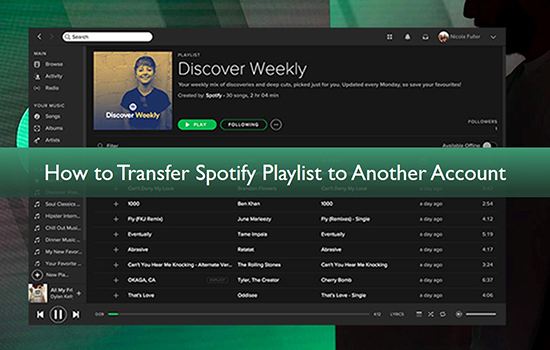
第1部分 SpotifyアプリでSpotifyプレイリストを別のアカウントに転送する
SpotifyのプレイリストをSpotifyアプリから新しいアカウントに移行する方法について説明します。Spotifyは、アプリケーションを離れることなく、プレイリストを別のアカウントに移動する機会を提供します。
注:ここで言うSpotifyアプリとは、ローカルマシンにインストールされたSpotifyプログラムのことで、モバイルアプリのことではありません。したがって、Spotifyを目にしたときはいつでも、それはローカルプログラムのことです。
方法1
ステップ1. PCでSpotifyアプリを開き、サインインします。
ステップ2. プレイリストから、右クリックして "コラボプレイリスト "を選択します。
ステップ3. 必要なプレイリストをすべてデスクトップにドラッグ&ドロップして進みます。
ステップ4. 現在のアカウントからサインアウトし、プレイリストをコピーする新しいアカウントでログインします。
ステップ5. プレイリストをデスクトップからバーの左側に1つずつドラッグ&ドロップします。これで、Spotifyのプレイリストをあるアカウントから別のアカウントに簡単に転送することが完了します。
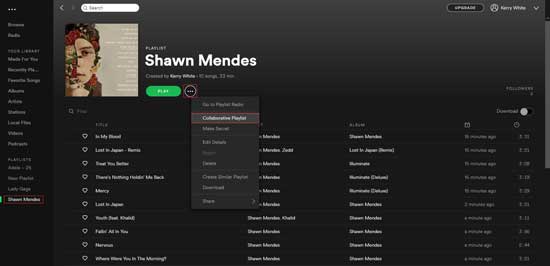
方法2
ステップ1. パソコンでSpotifyを起動し、自分のアカウントにサインインします。
ステップ2. コピーしたいプレイリストを見つけ、右クリックし、"プレイリストリンクをコピー "を選択します。
ステップ3. アカウントからサインアウトし、新しいアカウントでログインします。
ステップ4. 検索バーに、以前コピーしたリンクを貼り付けます。
ステップ5. プレイリストが表示されたら、3つの点を押し、「ライブラリに保存」オプションをクリックします。これで、プレイリストがあるアカウントから別のアカウントに転送されます。
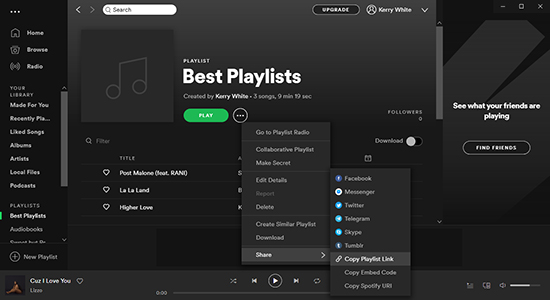
第2部分 オンラインツールでSpotifyのプレイリストを別のアカウントに転送する
オンラインツールを使って、Spotifyのプレイリストを新しいアカウントに移動するオプションがあります。この手順は、上記の方法で1つずつ移動することができない多くのプレイリストを持っている場合に、実質的に役立ちます。
インターネット上では、プレイリストを無料で移動できるさまざまなオンラインツールを見かけることができます。これらのコンバータは、Spotifyから数百または数千のプレイリストをテキストファイルにエクスポートして、簡単なステップで新しいアカウントに転送できるようにします。
SpotMyBackupオンラインツールを使って、Spotifyのプレイリストを新しいアカウントにエクスポートする方法について説明します。このツールはウェブベースのアプリケーションであり、Spotifyプレイリストコピー機です。このツールを使用すると、数回のクリックでプレイリストをエクスポートおよびインポートすることができます。その手順は以下の通りです:
ステップ1. SpotMyBackupのウェブサイトを開く。
ステップ2. 古いSpotifyのアカウントでログインします。ウェブサイトは、あなたのアカウントに存在するすべてのプレイリストと曲を読み込みます。
ステップ3. サイトがすべてのプレイリストと曲をロードした後、「エクスポート」ボタンをクリックして、すべてのプレイリストをJSONテキストファイルにエクスポートすることを選択できます。
ステップ4. ここで、現在のアカウントからログアウトし、新しいSpotifyアカウントでサインインします。
ステップ5. ログインした後、「インポート」ボタンをクリックして、Spotifyプレイリストを新しいアカウントにコピーすることができます。このプロセスでは、以前にエクスポートした JSON ファイルがアップロードされます。完了すると、以前のアカウントのすべてのプレイリストと曲が新しいアカウントにコピーされていることが確認できます。
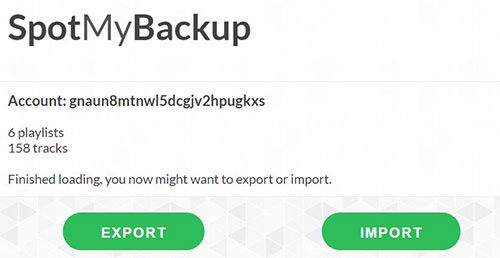
第3部分 Spotifyプレイリストを新しいアカウントに転送する — 最良の方法
Spotifyのプレイリストを簡単に新しいアカウントに転送できるツールがあると思ったことはありませんか?もしあなたがその答えを探しているなら、あなたは正しい場所にいます!AudFree Spotify Music Converterは、Spotifyから任意の曲または完全なプレイリストを簡単にダウンロードできる優れた方法です。
ダウンロードしたSpotify曲をMP3、FLAC、AACなどの異なるファイル形式に変換する機能は、このアプリケーションのユニークな機能です。同様に、Spotifyのあるアカウントから別のアカウントにプレイリストを簡単に転送することができます。プログラムによって提供されるカスタマイズは、あなたの要件に応じて設定を変更することができます。同様に、あなたはアーティストやアルバムに基づいて出力を整理することができます。
このソフトウェアの他の本質的な側面は、元の品質を失うことなく、5倍の速度で曲を変換する能力です。したがって、いつでもどこでもお気に入りのデバイスでSpotifyで利用可能なすべての高品質の曲やプレイリストを楽しむことができます。
AudFreeを使用したSpotifyプレイリストを別のアカウントに移動するガイド
ステップ 1. 公式サイトからAudFreeのWindows版をダウンロードします。インストール後、ショートカットアイコンをクリックし、プログラムを起動します。すでにSpotifyがインストールされていることを確認します。AudFreeを起動すると、自動的にSpotifyが起動します。
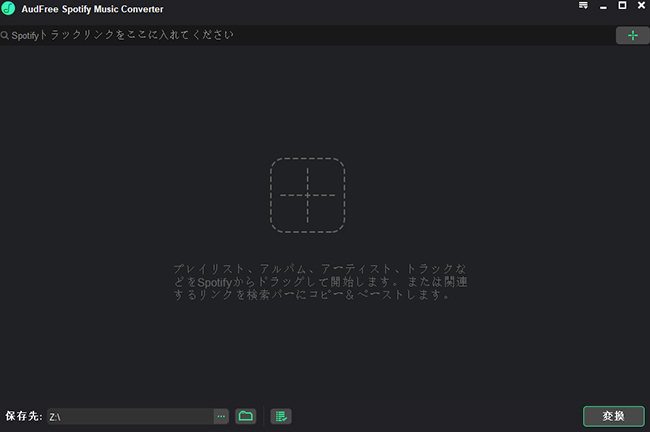
ステップ 2. プレイリストを変換ウィンドウにドラッグ&ドロップすることができます。または、プレイリストのリンクをコピーして、検索ボックスに貼り付けることもできます。

ステップ 3. を押した後、メニューバーに向かい、「環境設定」ウィンドウをクリックします。Spotifyプレイリストの出力形式を設定する。

ステップ 4. 「変換」ボタンをクリックして、変換プロセスを開始します。プログラムはファイルを好きな場所に保存し、完了後に閲覧することができます。

ステップ 5. 変換が完了したら、Spotifyアプリケーションを開き、現在のアカウントからサインアウトして、新しいアカウントでログインします。設定に移動して、「ローカルファイルを表示」を「オン」に切り替えます。すると、コンピュータ上のすべてのファイルを見ることができます。インポートした後、必要に応じてプレイリストを作成し、Spotifyのどのデバイスでも聴くことができます。
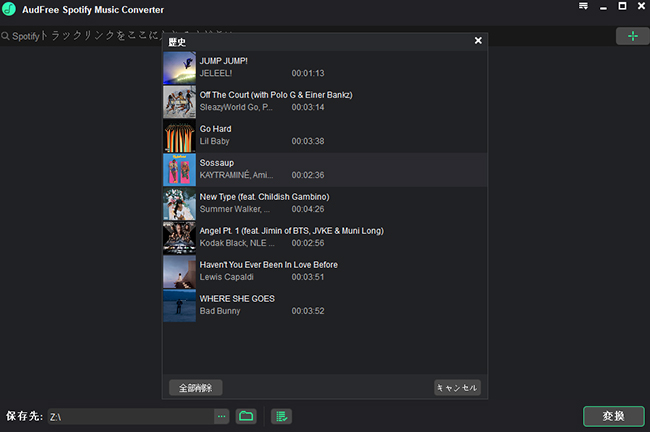
第4部分 まとめ
Spotifyのプレイリストを別のアカウントに転送したい場合は、上記のいずれかの方法を使用して、簡単に外出先でお気に入りの音楽を楽しむことを開始します。
2023年06月14日 3:00 PM
投稿者:Charles Davis - Spotifyのコツ
















